La dirección solicitada no es válida en su contexto [Fijar]
![La dirección solicitada no es válida en su contexto [Fijar]](https://cdn.thewindowsclub.blog/wp-content/uploads/2023/05/windows-11-connection-640x375.webp)
Debe haber encontrado el mensaje de error de que la dirección solicitada no es válida en su contexto, lo que indica que su dispositivo tiene problemas para resolver una dirección específica.
Después de realizar una investigación exhaustiva sobre el tema, hemos compilado una guía que describe las posibles causas del error y ofrece soluciones prácticas para resolverlo.
¿Qué causa que la dirección solicitada no sea válida en su contexto?
De nuestras interacciones con los usuarios, concluimos que los siguientes son los factores desencadenantes principales:
- Problemas de conectividad de red : este error puede ocurrir debido a problemas de conectividad de red, como una conexión a Internet lenta o inestable o problemas con el servidor DNS .
- Problemas de proxy : algunos usuarios obtienen este error porque han configurado el dispositivo para acceder a Internet mediante un proxy.
- Restricciones de firewall : la conexión se puede bloquear y este error puede ocurrir si se instala un software de firewall o antivirus en el servidor o cliente.
Las siguientes soluciones ayudarán a resolver el error.
¿Cómo corregir que la dirección solicitada no sea válida en su contexto?
Le recomendamos que pruebe estas soluciones alternativas antes de aventurarse a soluciones más detalladas:
- Deshabilite su antivirus/cortafuegos : puede desactivar temporalmente un cortafuegos muy restrictivo, ya que este es un desencadenante fácil del error.
- Cambie su conexión a Internet : una conexión lenta puede desencadenar el problema, por lo que puede considerar cambiar su ISP o probar una conexión por cable.
- Reinicie su computadora : esta es una solución general, pero puede ayudar a resolver errores menores que provocan el error.
Si nada de lo anterior funciona, continúe con soluciones más elaboradas a continuación.
1. Reconfigurar DNS
- Presione Windows + R para abrir el cuadro de diálogo de ejecución.
- Escriba cmd y presione Ctrl ++ Shift .Enter
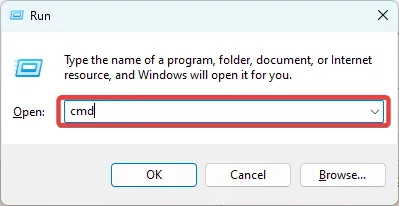
- Escriba los scripts a continuación y presione Entrar después de cada uno.
ipconfig /flushdns
ipconfig /renew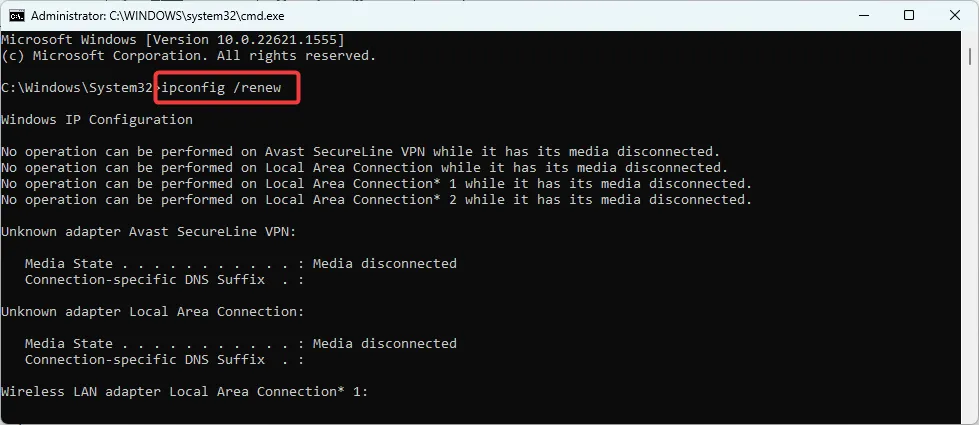
- Por último, reinicie la computadora y vea si la dirección solicitada no es válida en su contexto persiste.
2. Desconecte la conexión del proxy
- Presione la Windows tecla, escriba opciones de internet y haga clic en la aplicación.
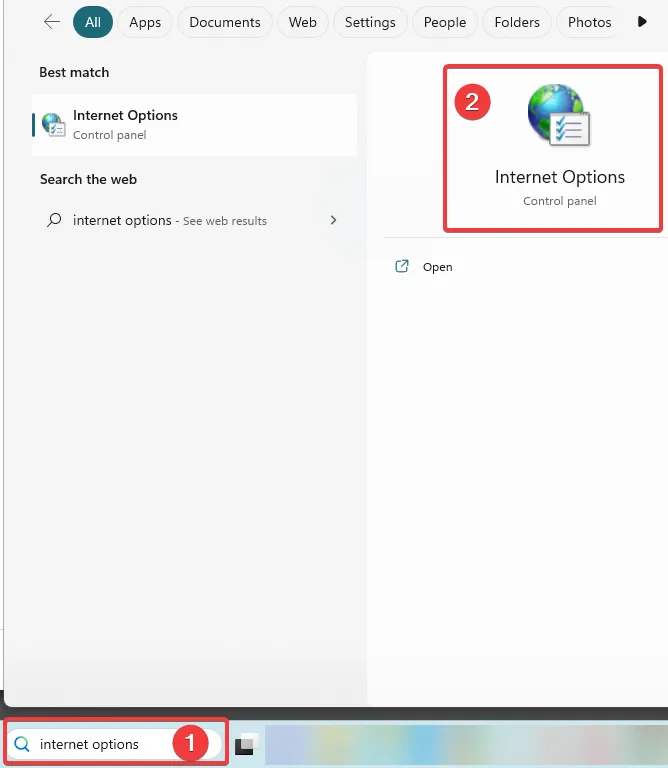
- Seleccione la pestaña Conexiones, luego haga clic en el botón Configuración de LAN .
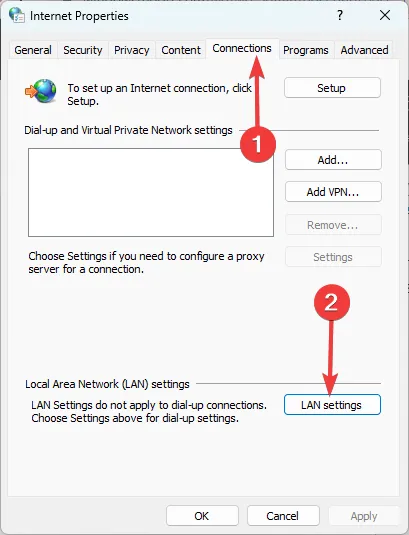
- Si no usa un proxy, desmarque la opción para Detectar configuraciones automáticamente, luego haga clic en el botón Aceptar.
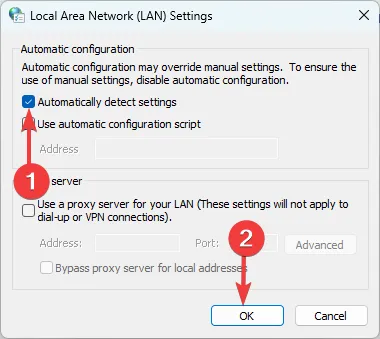
- Asegúrese de verificar la dirección del servidor proxy con su servicio proxy. si está usando uno.
- Verifique que el error esté solucionado.
3. Cambiar a IPV4
- Pulse la Windows tecla , escriba conexión y seleccione la opción Ver conexiones de red .
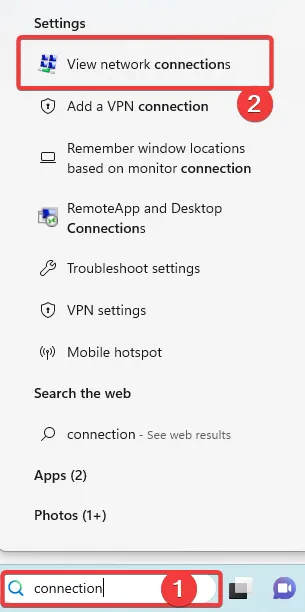
- Haga clic derecho en su red y seleccione Propiedades .
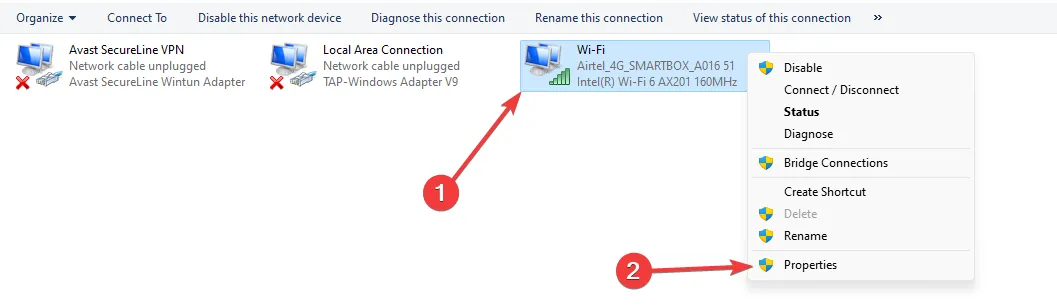
- Desmarque Protocolo de Internet versión 6 y marque Protocolo de Internet versión 4 .
- Se resuelve verificar que la dirección solicitada no es válida en su contexto.
4. Restablecer la pila TCP/IP
- Presione Windows + R para abrir el cuadro de diálogo de ejecución.
- Escriba cmd y presione Ctrl ++ Shift .Enter
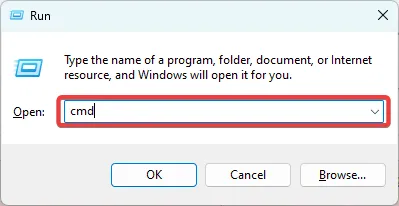
- Escriba el script a continuación y presione Entrar.
netsh int ip reset - Después de que se ejecute, reinicie la computadora y verifique que se resuelva el error.
Eso es todo lo que cubriremos en este artículo. Cualquiera de las soluciones anteriores puede ser una solución excelente para el problema de conexión . Le recomendamos que comience con las soluciones iniciales y luego con cualquier solución que le parezca más aplicable.
Por último, no olvides escribir en la sección de comentarios y contarnos qué soluciones te resultaron más efectivas.



Deja una respuesta